일본에서 탈옥없이 테더링 사용하기
페이지 정보
본문
유료어플을 사용해야 하지만 가치는 있다고 생각합니다.
저는 250엔으로 구입을 했습니다.
정리가 잘되어 있는 사이트 캡쳐했습니다..
원리를 이해 하자면 rock paper scissors는 네트워크 연결 기능을 가지고 있습니다.
이것을 아이피를 공유함으로써 아이폰으로 들어 오는 3G 데이터를 이용해서 인터넷을 하는 것입니다..
노트북의 경우 네트워크 연결에서 와이파이 연결이 있습니다.
연결되는 방식은
노트북 -> 아이폰 -> 3G -> 아이폰 -> 노트북
이렇게 함으로써 서로 공유하는 방식입니다..
1. 新しいWi-Fi ネットワークを作成。名前を「Tethering」とします。
サブネットマスク:255.255.255.0
3. 「プロキシ」タブを開き、SOCKS プロキシにチェック、以下のアドレスを設定し「OK」
ポート:1080
4. iPhone の設定>Wi-Fiを開き、「Tethering」を選択します。
5. IPアドレスの「静的(Static)」を選択し、以下のアドレスを設定します。
IPアドレス:13.37.13.37
サブネットマスク:255.255.255.0
HTTPプロキシ:オフ
1. スタートメニューから「ncpa.cpl」と入力しネットワーク接続を開く
(コントロールパネル>ネットワークとインターネット>ネットワークと共有センター>アダプターの設定の変更)
「次のIPアドレスを使う」を選択し以下のアドレスを入力しOK
IP アドレス:13.37.13.10
サブネットマスク:255.255.255.0
ネットワーク名:Tethering
セキュリティの種類:WEP(無しでもOK)
セキュリティ キー:(任意)
閉じるをクリックし、PCでの設定はひとまず終わりです。
4. iPhone の設定>Wi-Fiを開き、Tetheringを選択
5. IPアドレスの「静的(Static)」を選択し、以下のアドレスを設定します。
IPアドレス:13.37.13.37
サブネットマスク:255.255.255.0
HTTPプロキシ:オフ
7a. Proxifierを起動し赤枠で囲ったProxy Serversのアイコンをクリック
Address:13.37.13.37
Port:1080
SOCKS Version 5を選択
7b.オプション→詳細→ネットワーク→接続設定をクリック
手動でプロキシを設定するを選択
SOCKS ホスト:13.37.13.37 ポート:1080
SOCKS v5を選択
検索でnetwork.proxy.socksと入力
9. 『Rock Paper Scissors』を起動し、ハサミ→石→紙の順番でタップします。
1.iPhoneに『Download Manager Lite』をInstall
『socks.pac』←このファイルをPCにDownload
2.PCとデバイスを接続し『iFunBox』を開く
ユーザー・アプリケーション→DownLite→Documentsを開き『socks.pac』をドラッグ&ドロップ
iPhoneの『Rock Paper Scissors』を起動
ハサミ→石→紙→画面の左上をタップ→『Tethering』をONにします。
(無線LANルーター経由でWi-Fiを『Tethering』に接続していることが前提です)
4.iPad(iPod touch)の設定→Wi-FiからTetheringを選択し青矢印をタップ
IPアドレス:13.37.13.38
サブネットマスク:255.255.255.0
HTTPプロキシ:自動
URL:http://13.37.13.37:8080/socks.pac
以上でテザリングが可能になります。
iPadとの接続で、小型の無線LANWi-Fiルーターを使用し固定のIPアドレス(例 13.37.13.10)を設定してあげる事で、屋外での使用も可能となり便利かと思います。
저는 250엔으로 구입을 했습니다.
정리가 잘되어 있는 사이트 캡쳐했습니다..
원리를 이해 하자면 rock paper scissors는 네트워크 연결 기능을 가지고 있습니다.
이것을 아이피를 공유함으로써 아이폰으로 들어 오는 3G 데이터를 이용해서 인터넷을 하는 것입니다..
노트북의 경우 네트워크 연결에서 와이파이 연결이 있습니다.
연결되는 방식은
노트북 -> 아이폰 -> 3G -> 아이폰 -> 노트북
이렇게 함으로써 서로 공유하는 방식입니다..
Macを使用したテザリング方法
1. 新しいWi-Fi ネットワークを作成。名前を「Tethering」とします。




サブネットマスク:255.255.255.0
3. 「プロキシ」タブを開き、SOCKS プロキシにチェック、以下のアドレスを設定し「OK」
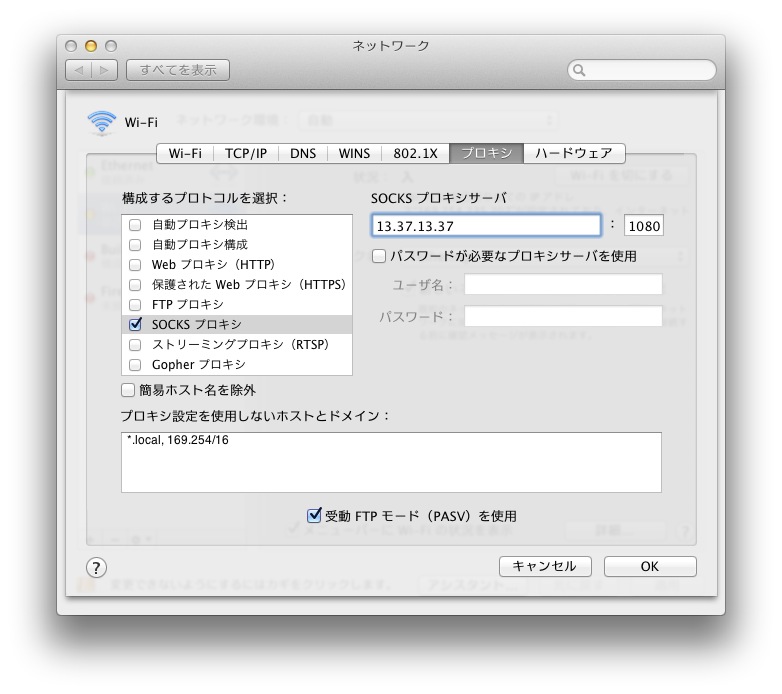
ポート:1080

4. iPhone の設定>Wi-Fiを開き、「Tethering」を選択します。
5. IPアドレスの「静的(Static)」を選択し、以下のアドレスを設定します。
IPアドレス:13.37.13.37
サブネットマスク:255.255.255.0
HTTPプロキシ:オフ

Windowsを使用したテザリング方法
1. スタートメニューから「ncpa.cpl」と入力しネットワーク接続を開く
(コントロールパネル>ネットワークとインターネット>ネットワークと共有センター>アダプターの設定の変更)

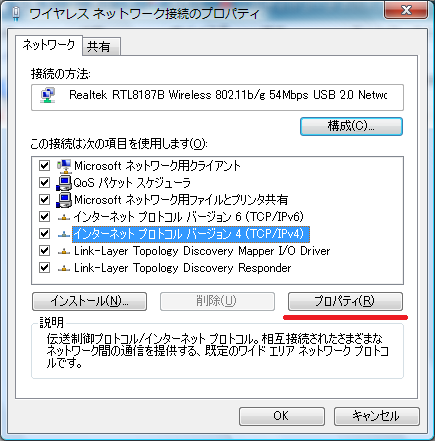
「次のIPアドレスを使う」を選択し以下のアドレスを入力しOK
IP アドレス:13.37.13.10
サブネットマスク:255.255.255.0




ネットワーク名:Tethering
セキュリティの種類:WEP(無しでもOK)
セキュリティ キー:(任意)

閉じるをクリックし、PCでの設定はひとまず終わりです。
4. iPhone の設定>Wi-Fiを開き、Tetheringを選択
5. IPアドレスの「静的(Static)」を選択し、以下のアドレスを設定します。
IPアドレス:13.37.13.37
サブネットマスク:255.255.255.0
HTTPプロキシ:オフ

このような接続になります。
Proxifier v3.0(シェアウェア31日間は試用可能)を使った接続
7a. Proxifierを起動し赤枠で囲ったProxy Serversのアイコンをクリック
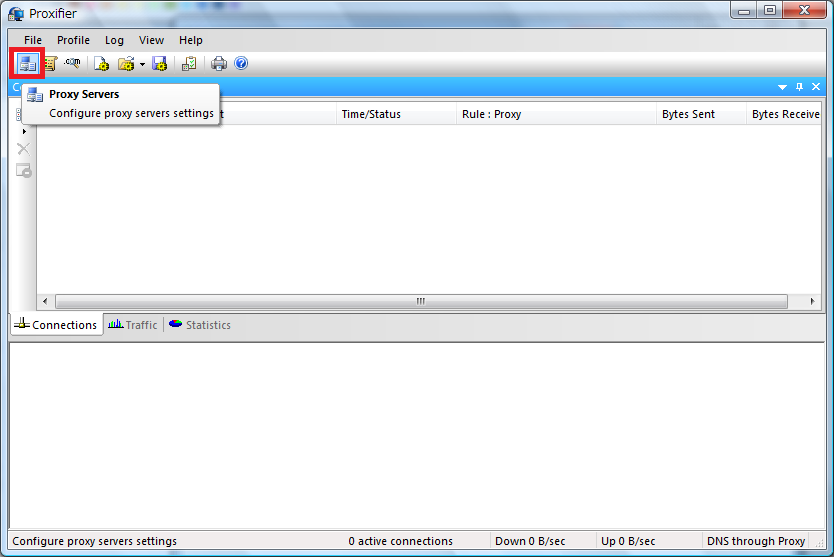

Addをクリック
Address:13.37.13.37
Port:1080
SOCKS Version 5を選択

Firefoxを使った接続
7b.オプション→詳細→ネットワーク→接続設定をクリック

手動でプロキシを設定するを選択
SOCKS ホスト:13.37.13.37 ポート:1080
SOCKS v5を選択
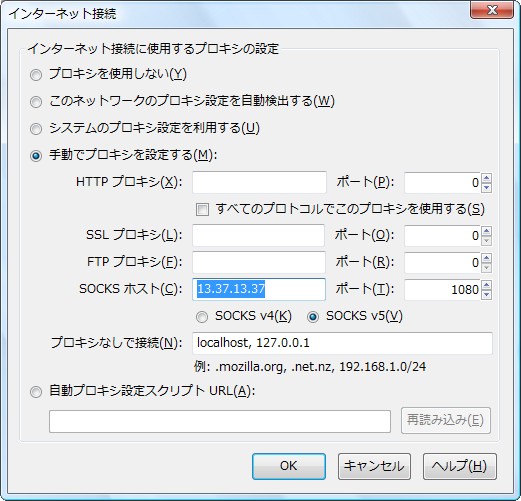
検索でnetwork.proxy.socksと入力
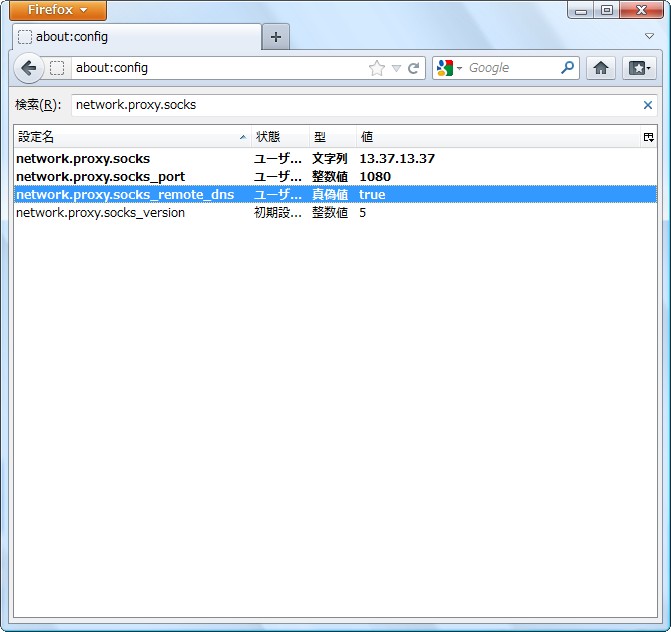
9. 『Rock Paper Scissors』を起動し、ハサミ→石→紙の順番でタップします。

iPad、iPod touchを使用する方法
1.iPhoneに『Download Manager Lite』をInstall
『socks.pac』←このファイルをPCにDownload
2.PCとデバイスを接続し『iFunBox』を開く
ユーザー・アプリケーション→DownLite→Documentsを開き『socks.pac』をドラッグ&ドロップ
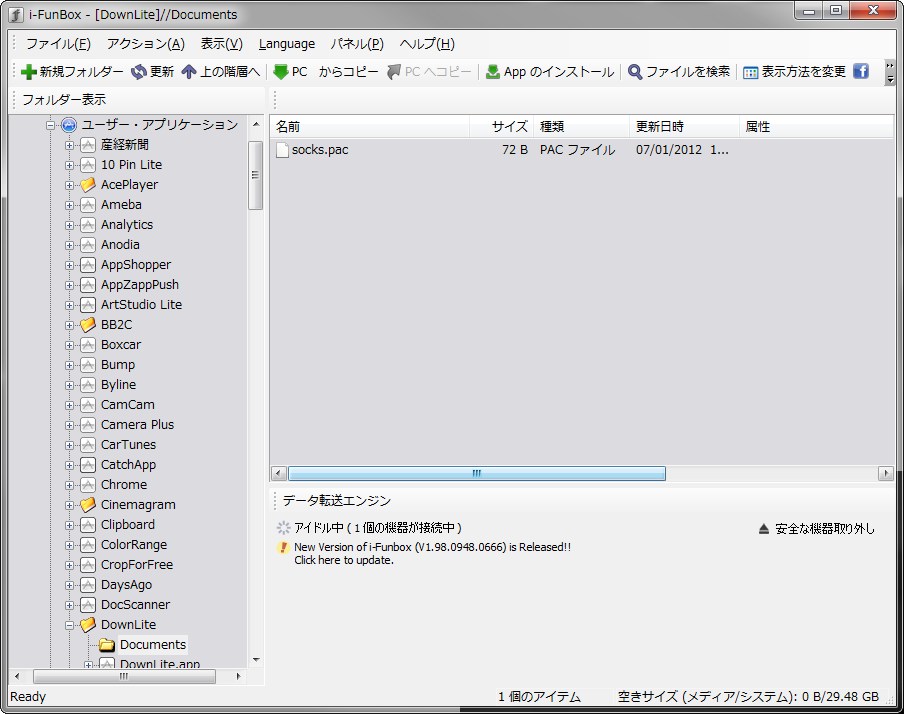
iPhoneの『Rock Paper Scissors』を起動
ハサミ→石→紙→画面の左上をタップ→『Tethering』をONにします。
(無線LANルーター経由でWi-Fiを『Tethering』に接続していることが前提です)
4.iPad(iPod touch)の設定→Wi-FiからTetheringを選択し青矢印をタップ
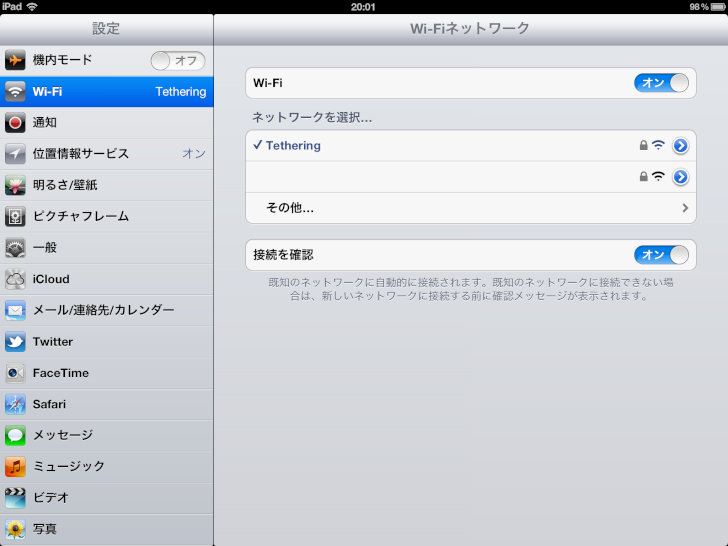
IPアドレス:13.37.13.38
サブネットマスク:255.255.255.0
HTTPプロキシ:自動
URL:http://13.37.13.37:8080/socks.pac
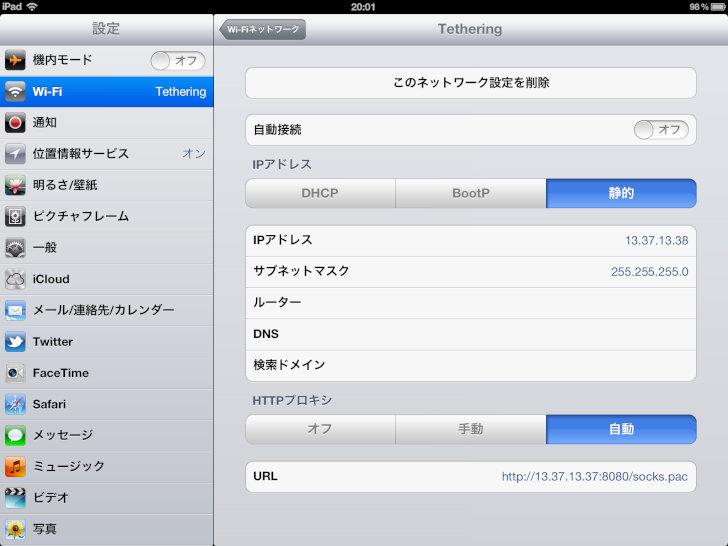
以上でテザリングが可能になります。
iPadとの接続で、小型の無線LANWi-Fiルーターを使用し固定のIPアドレス(例 13.37.13.10)を設定してあげる事で、屋外での使用も可能となり便利かと思います。
추천0
첨부파일
-
socks.pac (72byte)
1회 다운로드 | DATE : 2012-12-06 16:15:12
관련링크
댓글목록
등록된 댓글이 없습니다.




